مع Actualización de Windows 10 Tienes un gran conjunto de características adicionales y optimización. apariencia estética , pero no vino sin Excepciones y errores no deseados que podemos vivir sin. Un ejemplo de ello es la excepción inesperada de la tienda que lo obliga a reiniciar cada vez que aparece.
El error de excepción inesperada de la tienda molestó a muchos usuarios después de actualizar desde versiones anteriores de Windows 10. YSuele acompañarse de la horrible pantalla azul de la muerte. o BSOD. Esta excepción se obtiene con mayor frecuencia debido al software antivirus. Discutiremos cómo eliminar su antivirus para evitar la recurrencia de la pantalla azul de la muerte. Si quieres confirmar eso ya antivirus Quién es el culpable, puede hacer esto mirando los detalles de los errores que se mostraron en este hilo, debería poder ver la "pila sin procesar" que contiene los rastros producidos por el sistema operativo. Allí, debería poder encontrar errores que pueden corresponder a Conductores que utiliza, software antivirus o antimalware.

A pesar de lo que puedas pensar, este error no está relacionado con una tienda microsoft Store. Le mostraremos varias formas de solucionar este error para determinar la causa de la excepción inesperada de la Tienda en Windows 10.
1. Comprueba la salud de tu disco duro
El error a menudo indica que está utilizando Un disco duro ha fallado. Es fácil comprobarlo usando un programa como CrystalDiskInfo. Descargue la versión estándar, ejecute el instalador y abra el programa.

Las pestañas en la parte superior le permiten cambiar entre unidades si tiene varias. Mire el estado de salud, que está determinado por los valores que se enumeran en la tabla a continuación.
'Bueno' significa exactamente eso y demuestra que El disco es saludable. malo o advertencia Estos son signos claramente negativos.
Si ve un estado incorrecto o una advertencia, debe reemplazo de la unidad tan pronto como sea posible porque corre el riesgo de falla inminente. De hecho, incluso si cree que está bien, vale la pena cambiar la unidad si tiene una de repuesto, y la causa número uno del error de excepción de almacenamiento inesperado es Un disco duro fallido.
Consulte nuestra guía sobre cómo Reemplace el disco duro si necesita ayuda Reemplace su disco.
2. Actualizar controlador de pantalla
Los controladores de pantalla que causan problemas de incompatibilidad también pueden causar este error. Vale la pena asegurarse de actualizarlo.
Para comenzar, inicie su sistema en modo seguro. Consulte nuestra guía sobre cómo iniciar Windows 10 en modo seguro si necesita ayuda.
Haga clic en Win + X Y haga clic en Administrador de dispositivos. Una vez que esté allí, haga doble clic en Adaptadores de pantalla. Esto mostrará su tarjeta gráfica. Haga clic derecho en el resultado y haga clic en Desinstalar. Confirme y reinicie su computadora.
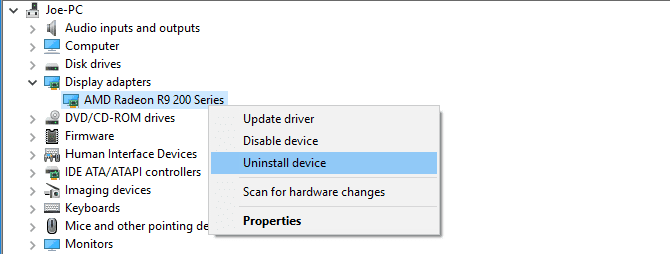
Haga clic en Win + I Para abrir Configuración y toque Actualización y seguridad. Una vez que esté allí, toque Buscar actualizaciones. Windows debería encontrar automáticamente el controlador más reciente y actualizar su sistema.
Si eso no funciona, vaya al sitio web del fabricante de su tarjeta gráfica para descargar los controladores siguiendo sus instrucciones. Vea nuestra guía para reemplazar Controladores antiguos de Windows Para obtener más información sobre la descarga y actualización de controladores.
3. Ejecute el Comprobador de archivos del sistema
Los archivos de sistema incorrectos también pueden causar este error. Afortunadamente, Windows incluye una manera fácil para usted Para escanear su sistema e intentar reparar cualquier archivo Automáticamente tiene un problema.
Haga clic en Win + X Y haga clic en Símbolo del sistema (Administrador). Una vez abierto, escriba sfc / scannow Y presione Participar.
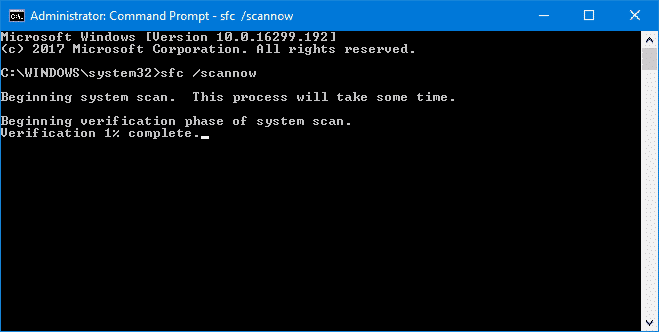
Esto iniciará el escaneo. Mostrará un mensaje una vez que se haya completado. Es posible que "no encuentre ninguna infracción de seguridad", lo que significa que todo está bien. Alternativamente, podría decir:
La protección de recursos de Windows encontró y reparó con éxito archivos corruptos. Los detalles están incluidos en CBS.Registro %WinDir%\Registros\CBS\CBS.log
La Protección de recursos de Windows encontró archivos corruptos pero no pudo reparar algunos de ellos. Los detalles están incluidos en CBS.Registro %WinDir%\Registros\CBS\CBS.log
Si es así, ingrese lo siguiente en el símbolo del sistema para ver este registro:
findstr /c:"[SR]" %windir%\Logs\CBS\CBS.log >"%userprofile%\Desktop\sfclogs.txt"
Esto enviará el historial a su escritorio, donde podrá revisar los archivos problemáticos. Si los errores no se pueden solucionar, de acuerdo con el segundo mensaje anterior, es posible que desee Reinstalar Windows Para copias frescas de todo.
4. Desactiva tu antivirus
Su antivirus puede interferir con su sistema y causar el error. Intente deshabilitar su antivirus temporalmente y vea si el error aún ocurre. El método de desactivación variará según el programa que esté utilizando, pero el proceso se ubicará en el menú de configuración del programa.

Si esta usando windows Defender , presione la tecla. Windows + I para abrir la configuración. ir Actualización y seguridad -> Seguridad de Windows -> Protección contra virus y amenazas -> Configuración de protección contra virus y amenazas y deslice Protección en tiempo real a Desactivado.
Alternativamente, si está utilizando un software antivirus de terceros, puede intentar desinstalarlo por completo. Presione Win + I para abrir Configuración y vaya a Aplicaciones. Buscar Software antivirus en la lista, haga clic en él y luego haga clic en Desinstalar.
Por supuesto, no es una buena práctica dejar su sistema desprotegido. Si esto no soluciona el error "Excepción inesperada de la tienda", habilite Software antivirus Nuevamente para ayudar a mantener su computadora segura.
5. Desactive la función de inicio rápido
El inicio rápido es una función que está habilitada de forma predeterminada en los sistemas Windows 10 modernos. Con esto, su computadora usa algún tipo de hibernación para brindarle velocidades de arranque más rápidas, especialmente en discos duros.
Si bien es excelente, puede hacer que algunos controladores no se carguen correctamente, lo que puede resultar en un error de "excepción de tienda inesperada". Por lo tanto, vale la pena deshabilitar el inicio rápido para ver si se deshace del error.
Haga clic en Win + R Para abrir Ejecutar. Tienes que entrar en el Panel de control y hacer clic en Aceptar. Haga clic en Opciones de energía, luego elija lo que hacen los botones de encendido en el panel izquierdo.
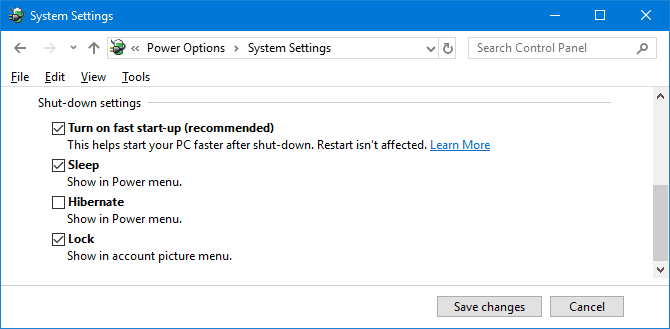
Una vez aquí, haz clic en Cambiar la configuración que actualmente no está disponible. Luego, debe desactivar el inicio rápido (recomendado) y hacer clic en Guardar cambios.
¿Quieres mas ayuda?
Esperamos que los pasos anteriores le hayan ayudado a solucionar o solucionar el problema. Más comúnmente, la razón detrás del error de pantalla azul de excepción inesperada de la tienda en Windows 10 es un mal funcionamiento del hardware. Si no, vale la pena revisar los otros pasos mencionados.
Si aún necesitas ayuda, consulta nuestra guía Para solucionar problemas de la pantalla azul de la muerte , que contiene muchos consejos sobre cómo encontrar la causa raíz.







